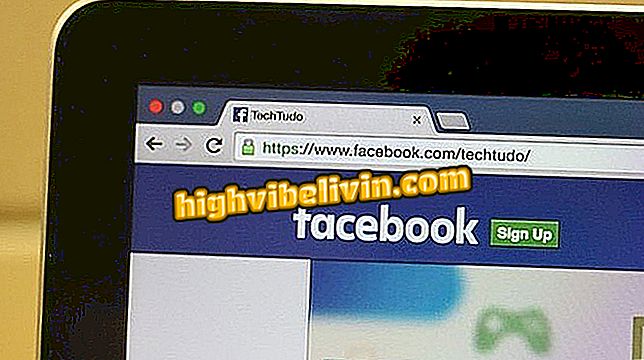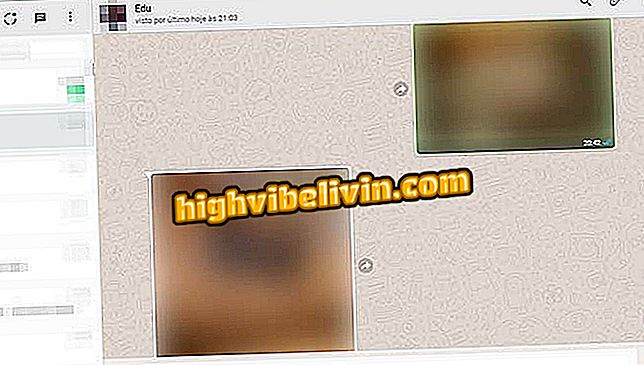Πώς να αφήσετε την προσαρμοσμένη γραμμή εργασιών στα Windows 10
Τα Windows 10 επιτρέπουν στο χρήστη να προσαρμόζει τη γραμμή εργασιών του λειτουργικού συστήματος. Είναι δυνατό, για παράδειγμα, να αποκρύψετε το πεδίο αναζήτησης της Cortana, να αποκρύψετε τα κουμπιά, να αφαιρέσετε ή να αλλάξετε τη μορφή του ρολογιού, να αλλάξετε το μέγεθος των εικονιδίων και το χρώμα. Με αυτόν τον τρόπο, μπορείτε να ξεφύγετε από το πρότυπο και να βελτιστοποιήσετε τη γραμμή εργασιών του συστήματος Microsoft για περισσότερες συντομεύσεις. Οι συμβουλές είναι χρήσιμες για όσους εργάζονται με πολλά παράθυρα που ανοίγουν σε μια μικρή οθόνη με μικρή ανάλυση.
Όλα για το λειτουργικό σύστημα
Ανατρέξτε στο ακόλουθο σεμινάριο σχετικά με τον τρόπο προσαρμογής της γραμμής εργασιών των Windows 10. Σημειώστε ότι ορισμένες λειτουργίες είναι διαθέσιμες μόνο στους χρήστες της ενημερωμένης έκδοσης Ενημέρωση δημιουργών πτώσης.

Μάθετε πώς μπορείτε να προσαρμόσετε τη γραμμή εργασιών των Windows 10
Cortana
Κάντε δεξί κλικ στη γραμμή εργασιών και μεταβείτε στο "Cortana". Μπορείτε να αποκρύψετε την εικονική μπάρα βοηθού ή να την μετατρέψετε σε ένα κουμπί.

Αλλαγή της οθόνης της Cortana
Επαφές
Στην ενημερωμένη έκδοση Ενημέρωση δημιουργών πτώσης, τα Windows 10 εμφανίζουν μια συντόμευση στις επαφές σας στη γραμμή εργασιών. Για να καταργήσετε, κάντε δεξί κλικ στη γραμμή και καταργήστε την επιλογή του κουμπιού "Εμφάνιση πλήκτρων".

Απόκρυψη του κουμπιού "Επαφές"
Εικονίδια δίσκου
Τα Windows, από προεπιλογή, εμφανίζουν διάφορα εικονίδια και κουμπιά δίπλα στο ρολόι. Αυτές οι συντομεύσεις, συμπεριλαμβανομένου του ρολογιού, μπορούν να αποκρύπτονται. Για να το κάνετε αυτό, κάντε δεξί κλικ στη γραμμή εργασιών και στο μενού περιβάλλοντος κάντε κλικ στο "Ρυθμίσεις της γραμμής εργασιών".

Ρυθμίσεις της γραμμής εργασιών πρόσβασης
Τώρα μετακινηθείτε προς τα κάτω στην ενότητα "Περιοχή ειδοποιήσεων" και κάντε κλικ στην επιλογή "Επιλογή εικονιδίων που θα εμφανίζονται στη γραμμή εργασιών". Επιλέξτε ποιες θέλετε να κρύψετε και ποιες θα εμφανιστούν. Κάντε το ίδιο στην ενότητα "Ενεργοποίηση ή απενεργοποίηση εικονιδίων συστήματος".

Ρύθμιση εικονιδίων περιοχής ειδοποιήσεων
Μέγεθος εικονιδίου
Ακόμα στο παράθυρο ρυθμίσεων, επιλέξτε την επιλογή "Χρήση μικρών κουμπιών στη γραμμή εργασιών". Με αυτόν τον τρόπο, το μέγεθος των εικονιδίων θα μειωθεί και, κατά συνέπεια, θα χωρέσει περισσότερα πράγματα στη γραμμή εργασιών του υπολογιστή σας.

Αλλαγή μεγέθους των εικονιδίων
Χρώμα
Μπορείτε να χρησιμοποιήσετε το χρώμα ένδειξης του θέματος στη γραμμή εργασιών και στο μενού "Έναρξη". Για να το κάνετε αυτό, κάντε κλικ στο "Χρώματα" στην αριστερή πλευρά του παραθύρου. Στη συνέχεια, στην ενότητα "Χρώματα", επιλέξτε την επιλογή "Έναρξη, γραμμή εργασιών και κέντρο δράσης".

Εμφάνιση χρωμάτων στη γραμμή εργασιών
Εκεί! Απολαύστε τις συμβουλές για να προσαρμόσετε τη γραμμή εργασιών του υπολογιστή σας Windows 10.
Windows 10 χωρίς ήχο: πώς να λύσετε και να επιστρέψετε ήχο στον υπολογιστή; Πηγαίνετε στο φόρουμ.